![]()
L’éditeur des matières s’ouvre par défaut sous sa forme simplifiée, celle-ci est destinée aux utilisateurs qui désirent réaliser rapidement des effets de matières tout en procédant à un minimum de réglages. Ce mode peut également servir d’apprentissage en vue d’un passage en mode complet.
Vous passerez du mode simplifié au mode complet en cliquant sur le bouton « Plus de paramètres ».
Editeur des matières simplifié :
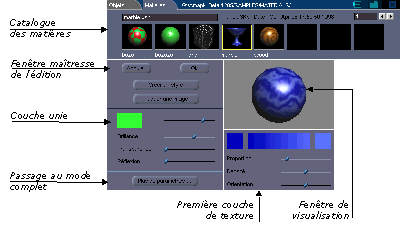
L’éditeur simplifié permet de mettre au point aussi bien des matières texturées que des images plaquées ou des styles. Il vous permet de régler certains paramètres concernant la couche unie de niveau zéro et la couche de niveau 1, si la matière comporte des couches de niveaux supérieurs.
|
Cette fenêtre commande l’édition des matières. Elle est composée de quatre boutons qui sont : |
· Annuler :
Cliquez sur le bouton « Annuler » pour sortir du module d’édition des matières sans affecter la matière courante à l’objet en cours.
· OK :
Cliquez sur ce bouton lorsque vous êtes satisfait de la matière que vous venez de régler. Celle-ci est automatiquement affectée à l’objet en cours. Vous pouvez l’affecter à d’autres objets de la scène grâce à l’outil de gestion des matières intégré au classeur (voir Manuel Utilisateur /Outils d’aide à la modélisation /Pupitre /Classeur /Matières).
· Créer un style :
Reportez-vous au paragraphe Rendu /Les matières /Le style.
· Plaquer une image
Un plaquage d’image est la projection d’une image sur la surface d’un objet. Il existe plusieurs types de mapping selon la manière dont l’image est projetée et l’interaction entre la projection et la surface de l’objet. On peut faire varier d’autres paramètres (échelle, répétition, orientation etc.).
La forme simplifiée de l’éditeur des matières vous permet de plaquer une image sur un objet. Pour cela, cliquez sur le bouton « Plaquer une image ». Un dialogue apparaît, permettant de spécifier le fichier image à plaquer. Pour le mode de fonctionnement, reportez-vous au paragraphe : Rendu /Les matières /Le plaquage d’image.
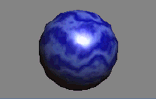
AMAPI 3D réserve un emplacement consacré à la visualisation interactive de l’effet de la matière courante. Vous pouvez vous déplacer autour de l’objet en utilisant les raccourcis clavier habituels (Voir chapitre Manuel Utilisateur /Les vues).
Vous entrez dans l’éditeur de matières avec un objet en cours (ou un groupe en cours), c’est lui qui servira de support pour la matière à travailler. Si une matière lui a déjà été affectée, c’est elle qui devient matière courante de l’édition. Sinon AMAPI 3D lui en donne une par défaut. Si en cours d’édition, vous décidez d’affecter une autre matière à l’objet c’est elle qui deviendra la matière courante.
En entrant dans le module d‘édition des matières, AMAPI 3D ouvre automatiquement le catalogue des matières. Il répertorie tous les fichiers matière sauvegardés en tant que tel dans le répertoire . En mode simplifié, vous pouvez consulter le catalogue des matières et affecter une matière du catalogue à l’objet en cours mais il ne sera pas possible d’enregistrer une nouvelle matière dans le catalogue (voir paragraphe Rendu /Les matières /Le catalogue des matières /Consulter le catalogue et Affecter une matière du catalogue).
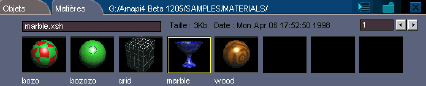
· Consulter le catalogue
Le catalogue des matières fonctionne exactement sur le même principe que le catalogue gestionnaire de fichiers décrit au chapitre Manuel Utilisateur /Fichier /Catalogue.
Un répertoire de matières primaires.
Le répertoire ouvert par défaut est le répertoire des « matières primaires », elles pourront vous servir de base à la conception de nouvelles matières.
Un éventail de répertoires de matières toutes faites.
Vous pouvez consulter tous les autres répertoires du catalogue des matières pour sélectionner une matière finie que vous pourrez utiliser tel quelle ou rectifier à votre gré.
· Affecter une matière du catalogue à l’objet en cours.
Vous pouvez appliquer une matière du catalogue à un des objets ou à un groupe d’objets de la scène.
La marche à suivre :
1. Dans ce catalogue, choisissez une matière, placez le curseur sur cette matière et appuyez sur le bouton de la souris (sans le relâcher).
2. Déplacez le curseur sur la fenêtre de visualisation de la matière en cours.
3. Relâchez le bouton de la souris.
|
En mode simplifié, vous ne pouvez agir que sur quatre des caractéristiques de la couche unie de niveau uni :
|
· Couleur
La couleur de l’objet (ou couleur diffuse) est celle que l’objet réfléchit lorsqu’il est éclairé par une lumière directe (du jour ou artificielle) .
Pour modifier la couleur :
1. Cliquez sur le rectangle-échantillon
2. Réglez la couleur à votre guise selon les instructions de la boîte de dialogue.
3. Cliquez sur le bouton « OK » si la nouvelle couleur vous convient si non cliquez sur « Annuler ».
Vous pouvez ensuite régler la qualité de couleur diffuse en utilisant la réglette prévue à cet effet.
|
Voir chapitre Travaux pratiques :
|
· Brillance
La brillance est la faculté qu’a un objet à refléter la lumière. Vous pouvez régler l’effet de brillance en utilisant la réglette prévue à cet effet.
· Transparence
La transparence est la faculté qu’a une matière à laisser apparaître ce qui est derrière elle. Plus une surface est transparente, plus elle laisse passer la lumière.
Vous pouvez régler le degré de transparence en utilisant la réglette prévue à cet effet.
Afin de visualiser de manière optimale les effets de ce paramètre, il est conseillé d'activer l'option "visualiser toute la scène" dans les paramètres du rendu (cf. paragraphe " Paramètres de rendu/ Affichage/Visualiser toute la scène").
· Réflexion
Les surfaces sont plus ou moins sujettes au réfléchissement des couleurs environnementales. La réflexion détermine le rapport entre la lumière réfléchie et le lumière incidente (dans le cas d’un éclairement de surface).
Vous pouvez régler la réflexion en utilisant la réglette prévue à cet effet.
Afin de visualiser de manière optimale les effets de ce paramètre, il est conseillé d'activer l'option "visualiser toute la scène" dans les paramètres du rendu (cf. paragraphe " Paramètres de rendu/ Affichage/Visualiser toute la scène").
|
Si vous avez affecté une matière texturée à l’objet en cours, vous aurez la possibilité d’influer sur certains paramètres de la première couche de texture : |
· Rampe des couleurs simplifiée
La rampe des couleurs détermine la répartition des couleurs au sein d’un motif. Le mode simplifié vous permet de modifier les couleurs extrêmes de cette rampe.
1. Cliquez dans le témoin de couleur.
2. Réglez la couleur à votre guise selon les instructions de la boîte de dialogue.
3. Cliquez sur le bouton « OK » si la nouvelle couleur vous convient si non cliquez sur « Annuler ».
· Proportion
Augmente ou diminue l’importance d’un élément du motif par rapport à un autre. Par exemple pour une texture brique, vous pourrez doser l’épaisseur de ciment par rapport à celle de la brique. Ce réglage influe uniquement sur les textures de type « brique », « grille » ou « bruit ».
· Densité
Permet de régler le nombre et la taille des motifs inscrits dans une surface donnée.
Par exemple : plus vous augmentez la densité d’une texture carrelage sur le sol d’une pièce, plus vous obtiendrez des pavés petits et évidemment plus nombreux.
Le curseur se repositionne automatiquement au centre de la réglette après chaque manipulation. Ainsi, aucune limite n’est imposée au rétrécissement ou à l’agrandissement du motif.
· Orientation
Vous pouvez, en actionnant le curseur faire subir une rotation à une couche texturée. La valeur de la rotation peut varier de –90° à +90°.
Cliquez sur le bouton « Plus de paramètres » pour afficher l’éditeur des matières sous sa forme complète. Vous pourrez ainsi reproduire et personnaliser des matières plus complexes et procéder à de nombreux réglages. Vous pourrez aussi enregistrer vos créations dans un répertoire du catalogue des matières de façon à pouvoir les réutiliser.
La suite du chapitre décrit l’éditeur des matières dans sa version complète.
![]()